Hoe Windows 10 Spotlight Lock Screen Pictures te vinden
Gemengde Berichten / / August 04, 2021
Advertenties
Windows Spotlight kiest en downloadt de meeste afbeeldingen van Bing. Het is mogelijk dat u de achtergrond van het vergrendelscherm wilt hebben en deze wilt hebben zodat u deze als bureaubladachtergrond kunt instellen. Het is gemakkelijk om Windows 10 Spotlight-vergrendelingsschermafbeeldingen te vinden als u het bestandspad kent.
In deze discussie bespreken we de Windows Spotlight-functie in Windows 10 voor het vergrendelingsscherm. De Windows Spotlight verzamelt verschillende afbeeldingen van het web, zoals natuurbehang, grote steden, enz., En geeft ze weer op uw Windows Lockscreen.

Inhoudsopgave
-
1 Hoe Windows 10 Spotlight Lock Screen Pictures te vinden
- 1.1 Stap 1: ontgrendel verborgen bestanden, mappen en stations
- 1.2 Stap 2: de Windows Spotlight-directory zoeken
- 1.3 Stap 3: de afbeeldingen zoeken en ze een andere naam geven
- 2 Gevolgtrekking
Hoe Windows 10 Spotlight Lock Screen Pictures te vinden
Windows Spotlight downloadt zeker afbeeldingen van internet, maar het is verborgen, dus u moet eerst alle mappen zichtbaar maken. Vervolgens kunt u de Windows Spotlight-map zoeken en hebt u toegang tot de afbeeldingen. Daarna kunt u zelfs uw eigen afbeeldingen aan de map toevoegen als het een JPG is.
Advertenties
Stap 1: ontgrendel verborgen bestanden, mappen en stations
Open eerst het F.ile Explorer door op het pictogram van de Verkenner op de taakbalk te klikken, of u kunt ernaar zoeken in de zoekbalk van Windows en de Verkenner starten vanaf het resultaat.
Klik vervolgens op het Visie tabblad in de bestandsverkenner. Klik dan op Opties bevindt zich in de rechterhoek van de werkbalk van het lint van de bestandsverkenner.

De Folder opties venster zal verschijnen. Klik daar op het Visie tabblad. Vervolgens op het tabblad Weergave onder het Geavanceerde instellingen label, klik op Verborgen bestanden en mappen en selecteer het Toon verborgen bestanden, mappen en stations keuze. Klik daarna op het Van toepassing zijn om de instellingen te bevestigen en klik op OK om het te sluiten.
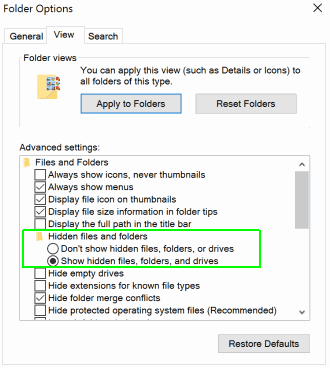
Advertenties
Stap 2: de Windows Spotlight-directory zoeken
Zodra u alle verborgen mappen, bestanden en stations zichtbaar heeft gemaakt, opent u Bestandsbeheer opnieuw. Ga dan naar Deze pc, open je Lokale schijf C: rijden, klik op het Gebruikers map. Klik daarna op de map met uw gebruikersnaam, Thuismap [UW GEBRUIKERSNAAM], en ga naar AppData> Lokale pakketten> Microsoft. Ramen. ContentDileveryManager_cw5n1h2txyewy> LocalState> Activa.
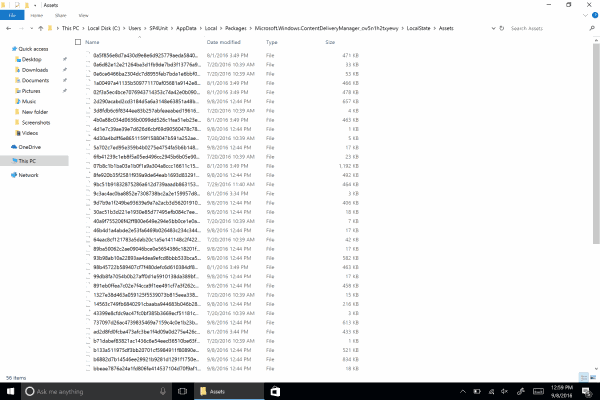
Alle afbeeldingen staan in de Asset-map, maar het is een beetje lastig om de afbeeldingen te achterhalen omdat de afbeeldingen een ander formaat hebben.
Stap 3: de afbeeldingen zoeken en ze een andere naam geven
Om de afbeeldingen in de gevouwen asset te vinden, hoeft u alleen maar de bestanden op grootte te sorteren.
Advertenties
De bestanden met een grootte van meer dan 500 KB of 1 MB moeten de afbeeldingen zijn. Kopieer deze bestanden en plak ze in een andere map.
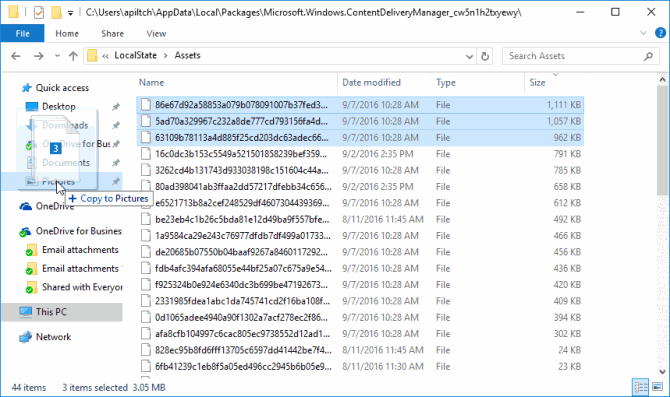
Ten slotte moet u het achtervoegsel van de afbeeldingsbestanden wijzigen. Dus klik met de rechtermuisknop op de bestanden en selecteer Eigendommen.
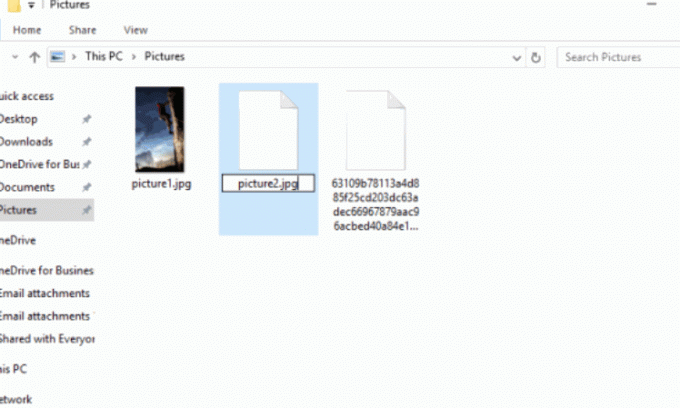
Hier, in de naaminvoer, voegt u eenvoudig de .JPG achtervoegsel en sluit het. Of u kunt het bestand ook zoals gewoonlijk hernoemen door er twee keer op te klikken met een vertraging van 1 seconde en het achtervoegsel van het bestand te wijzigen in .JPG.
Gevolgtrekking
Ik weet zeker dat je nu volledig begrijpt hoe je Windows 10 Spotlight Lock Screen-afbeeldingen kunt vinden en vinden. Als u uw foto's aan de catalogus wilt toevoegen, kunt u die ook toevoegen. Zorg ervoor dat u afbeeldingen van hoge kwaliteit toevoegt, zodat het er prachtig uitziet op het vergrendelingsscherm van uw computer.
Bewerkers keuze:
- 5 Beste Android-compatibele muis in 2020
- Hoe het probleem van Discord Screen Share Audio werkt niet op te lossen?
- Hoe Bluetooth-vertraging op Windows 10 te herstellen
- Herstel als je niemand kunt horen over Discord
- Hoe .DAT-bestanden te openen in Windows 10
Rahul is een student Computerwetenschappen met een enorme interesse op het gebied van technische en cryptocurrency-onderwerpen. Hij brengt het grootste deel van zijn tijd door met schrijven of luisteren naar muziek of reizen naar onbekende plaatsen. Hij gelooft dat chocolade de oplossing is voor al zijn problemen. Het leven gebeurt, en koffie helpt.



